2019年DW网页制作教程案例
- 格式:doc
- 大小:12.01 MB
- 文档页数:205
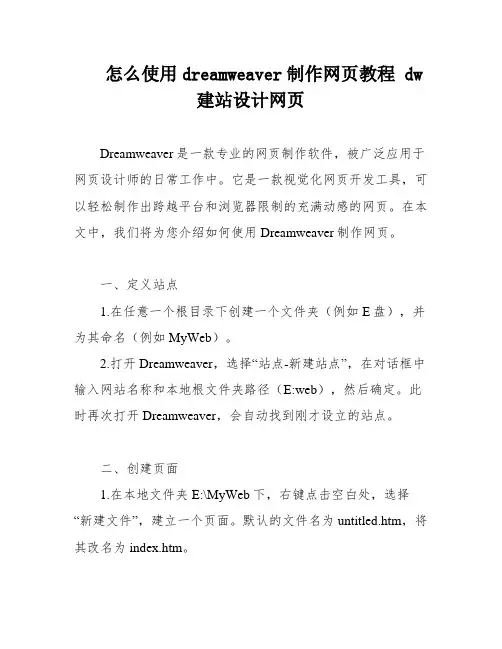
怎么使用dreamweaver制作网页教程 dw建站设计网页Dreamweaver是一款专业的网页制作软件,被广泛应用于网页设计师的日常工作中。
它是一款视觉化网页开发工具,可以轻松制作出跨越平台和浏览器限制的充满动感的网页。
在本文中,我们将为您介绍如何使用Dreamweaver制作网页。
一、定义站点1.在任意一个根目录下创建一个文件夹(例如E盘),并为其命名(例如MyWeb)。
2.打开Dreamweaver,选择“站点-新建站点”,在对话框中输入网站名称和本地根文件夹路径(E:web),然后确定。
此时再次打开Dreamweaver,会自动找到刚才设立的站点。
二、创建页面1.在本地文件夹E:\MyWeb下,右键点击空白处,选择“新建文件”,建立一个页面。
默认的文件名为untitled.htm,将其改名为index.htm。
2.双击index.htm进入该页面的编辑状态。
在标题空格里输入网页名称,按右键选页面属性,打开“页面属性”窗口。
在这里可以设置网站的标题、背景颜色或背影图像,超级链接的颜色(一般默认即可),其他都保持默认即可。
3.在页面中添加文字,可用菜单“窗口/属性”打开属性面板,选取文字大小为6,再使文字居中,然后在文字前用几个回车使其位于页面中间。
4.如果需要选取字体,则选择字体中的最后一项“编辑字体列表”,在对话框中选+号,接着在“可用字体”栏中选择需要加入到字体列表中的一种字体,点击中间的按钮就可以加入了。
三、为页面添加图片在页面中添加图片,可用菜单“插入/图片”,选择本地图片路径,然后将其拖拽到页面中即可。
Dreamweaver是一款非常强大的网页制作软件,通过本文的教程,相信您可以轻松上手制作出精美的网页。
1、在本地文件夹E:\MyWeb下新建文件夹,用于存放图片,可更名为tu、pic或images。
2、打开对象面板,选择“插入图像”,在对话框中选择要插入的图片。
若出现对话框“是否将该文件复制到根文件夹中?”,需选择“是”,并保存到刚建立的文件夹中。
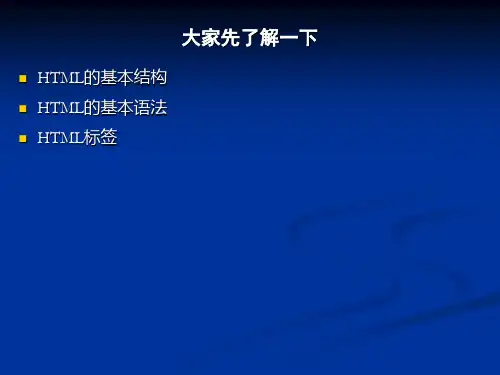
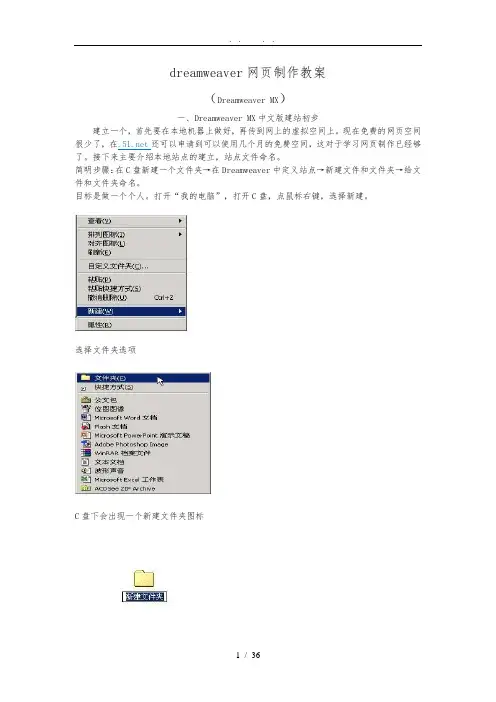
dreamweaver网页制作教案(Dreamweaver MX)一、Dreamweaver MX中文版建站初步建立一个,首先要在本地机器上做好,再传到网上的虚拟空间上。
现在免费的网页空间很少了,在还可以申请到可以使用几个月的免费空间,这对于学习网页制作已经够了。
接下来主要介绍本地站点的建立,站点文件命名。
简明步骤:在C盘新建一个文件夹→在Dreamweaver中定义站点→新建文件和文件夹→给文件和文件夹命名。
目标是做一个个人。
打开“我的电脑”,打开C盘,点鼠标右键,选择新建。
选择文件夹选项C盘下会出现一个新建文件夹图标输入你想要的站点名称,这里输入media,其实可以任意输入名称的,要注意的是,尽量不要用中文命名,以免出现意想不到的麻烦!现在开始在Dreamweaver MX中把media这个文件夹定义为站点。
打开Dreamweaver,在菜单栏上,点击站点菜单,选择新建站点接下来需要给站点起一个名字,可以起任意一个名字。
这里起名为media,按下一步按下一步按钮,选择是否使用服务器技术。
因为实例建立的是一个静态站点,就选择“否,我不想使用服务器技术”。
按下一步按钮,因为要传到网上的虚拟主页空间,就要选择“编辑我的计算机上的本地副本,完成后再传到服务器上”。
按下一步,选择要定义的本地根文件夹这里选择media文件夹点“选择”按钮,因为没有使用远程服务器,就选择“无”。
按下一步按完成按钮,一个站点就定义好了。
二、文件命名与修改默认扩展名站点定义好之后,就要开始新建网页文件和文件夹了,在站点中点击右键,选择新建文件。
给新建的文件输入名称新建文件夹与新建文件类似,就不重复了。
在文件命名和站点结构方面,养成良好的习惯很重要。
首页默认的文件名,取决于你申请的主页空间,一般是index.htm,index.html,default.htm 等。
同类型的文件,最好放在一个文件夹中,例如把图片文件,都放在image文件夹中。
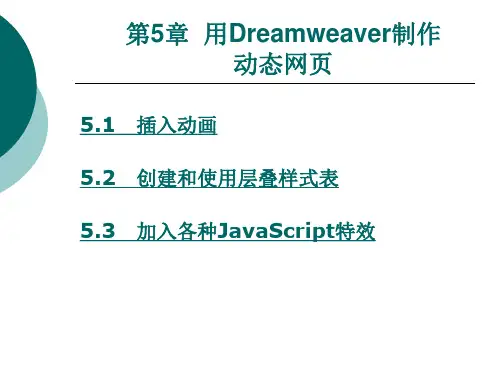

![课堂案例2——制作“用户登录”页面_Dreamweaver网页制作教程_[共2页]](https://uimg.taocdn.com/f0eb01d503d8ce2f0166233c.webp)

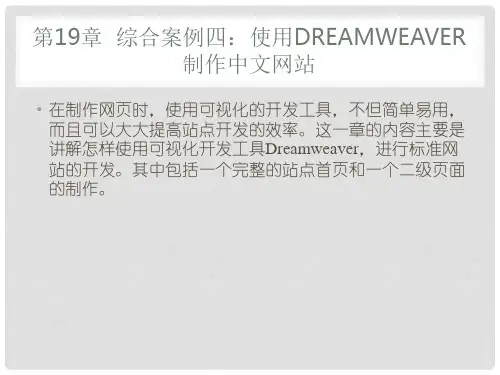
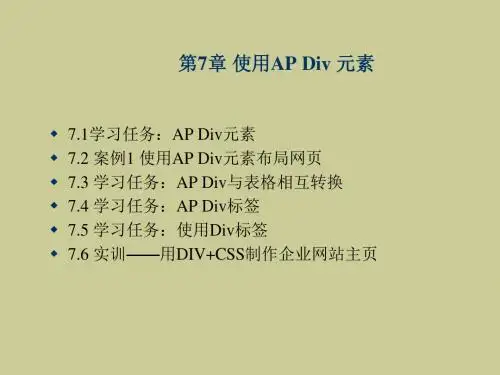
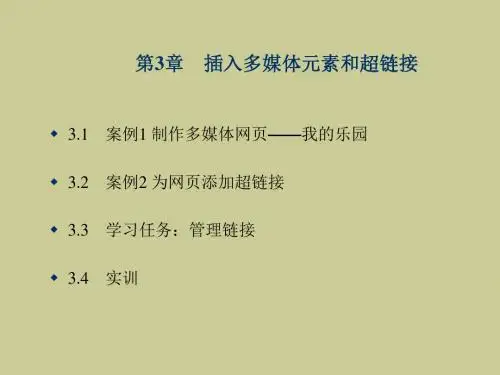

dw网页制作教程
DW网页制作教程
导言
网页制作是现代信息化社会中重要的技能之一。
在网页制作过程中,Dreamweaver(简称DW)是一款功能强大的网页制作工具,可以帮助用户轻松创建精美的网页。
本教程将介绍DW 的基本操作和一些常用特性,帮助初学者快速入门。
1. DW的安装与设置
1.1 下载DW软件
1.2 安装DW软件
1.3 注册DW软件
1.4 设置DW的语言和界面
2. 网页制作的基本原理
2.1 HTML和CSS的基本概念
2.2 网页布局和结构设计
2.3 网页元素的选择与编辑
3. DW的基本操作
3.1 新建网页文档
3.2 插入文本和图片
3.3 设置超链接
3.4 设计网页布局
3.5 使用CSS样式
4. DW的高级功能
4.1 使用模板和库
4.2 制作网页表格
4.3 添加多媒体元素
4.4 导入和编辑外部脚本
5. DW的优化和调试技巧
5.1 网页性能优化
5.2 浏览器兼容性调试
5.3 网页的响应式设计
结语
通过学习本教程,您将掌握DW网页制作的基本技能和一些常用特性。
希望能帮助您打造出个性化、功能强大的网页。
祝您在网页制作的旅程中取得不断进步!。